無料で多機能な動画編集ソフト「AviUtl」
「角付き丸吹き出し」というスクリプトを使って、漫画の吹き出しを作る方法を解説します。
ダウンロードサイト
角付き丸吹き出し:AviUtl 物置
「角付き丸吹き出し」とは
AviUtlのデフォルト機能で吹き出しを作ろうとした場合、
- 図形オブジェクトを2つ追加して上下に配置
- 図形の種類を「円」と「三角形」にする
- 「サイズ」「縦横比」で大きさを調整
という手順で作れなくもないですが面倒です。
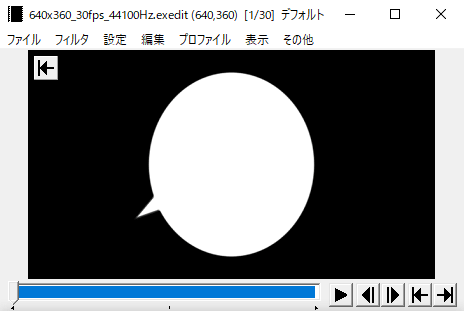
「角付き丸吹き出し」というスクリプトを導入すると、簡単に吹き出しを作れるようになります。
スクリプトのダウンロード&インストール
ダウンロード方法
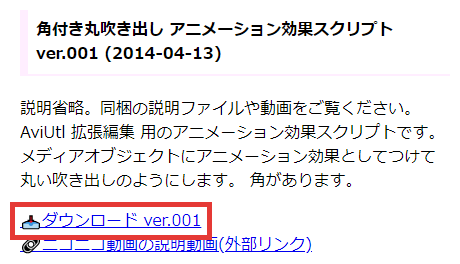
AviUtl 物置へ行き、「角付き丸吹き出し」の項目から「ダウンロード ver.001」をクリックしてダウンロードします。
項目を見つけられない場合は、Ctrl + F でページ内検索してください。
インストール方法
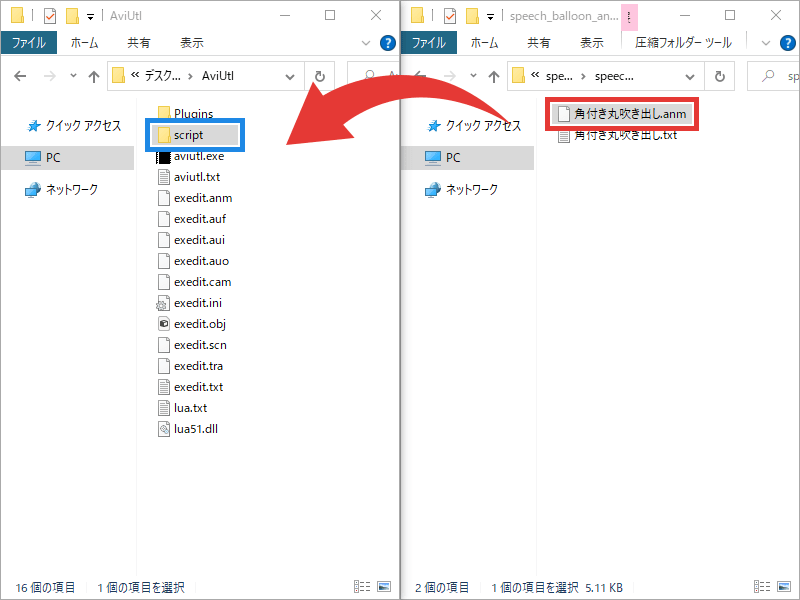
ダウンロードしたフォルダ内の「角付き丸吹き出し.anm」を、scriptフォルダに移動、もしくはコピーします。
※scriptフォルダがない場合は、右クリック→「新規作成」→「フォルダー」から作成してください。
scriptフォルダ内で、さらにフォルダ分けしても構いません。
使い方
「角付き丸吹き出し」を追加
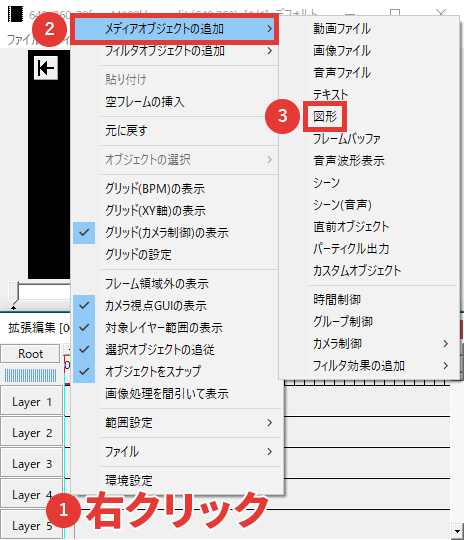
図形オブジェクトを追加します。
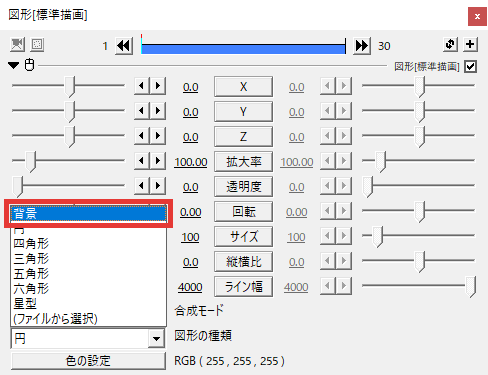
図形の種類を「背景」に変更します。
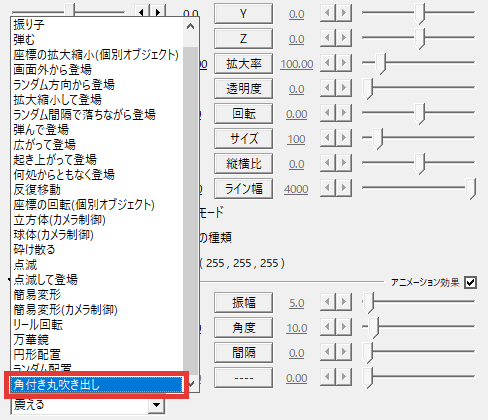
図形オブジェクトにアニメーション効果を追加して、「角付き丸吹き出し」を選択すると、吹き出しを作ることができます。
関連 エフェクトの使い方
吹き出しの大きさ・位置を変更
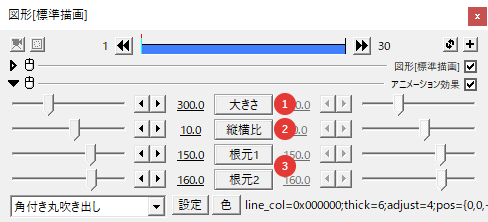
- 大きさ = 丸い部分の大きさ
- 縦横比 = 丸い部分の縦横比
- 根本1・2 = 角の根本の位置
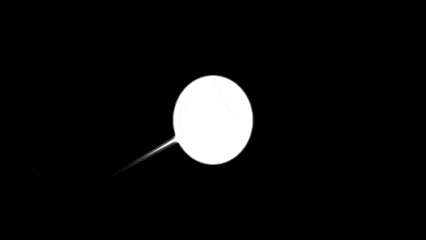
大きさ
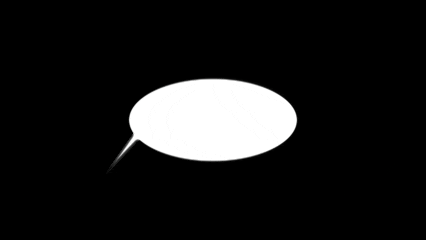
縦横比
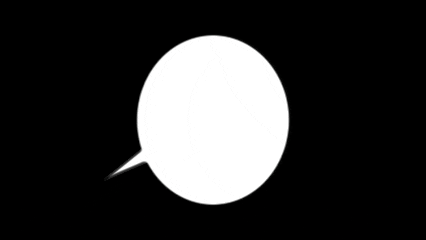
根本1・2
吹き出しの中心位置・角の先の位置を変更
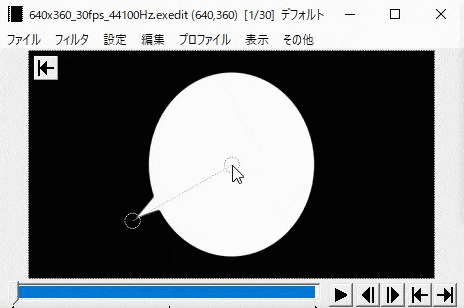
メインウィンドウで、吹き出しの中心位置・角の先の位置を調整できます。
枠線の色・太さを変更
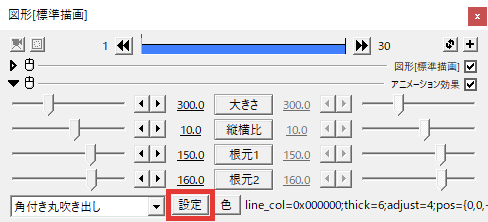
「設定」をクリック。
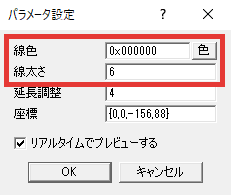
こちらから、枠線の色・太さを設定できます。

「漫画の吹き出しを作る方法」は以上です。
お読みいただき、ありがとうございました。



コメント